| 일 | 월 | 화 | 수 | 목 | 금 | 토 |
|---|---|---|---|---|---|---|
| 1 | ||||||
| 2 | 3 | 4 | 5 | 6 | 7 | 8 |
| 9 | 10 | 11 | 12 | 13 | 14 | 15 |
| 16 | 17 | 18 | 19 | 20 | 21 | 22 |
| 23 | 24 | 25 | 26 | 27 | 28 |
- 파이썬문법
- 머신러닝
- AI
- 가상환경구축
- pychram
- CNN
- rnn
- pytorch
- 딥러닝
- Deep learning
- wsl2
- __call__
- python 문법
- tensorflow
- vision transformer
- Torchvision
- pip install
- __init__
- ubuntu
- torch.nn.Module
- 가상환경
- LSTM
- torch.nn
- docker
- DeepLearning
- python
- Anaconda
- objectdetection
- ViT
- 파이썬
- Today
- Total
목록개발환경구축/가상환경 구축 및 IDE 연동 (5)
인공지능을 좋아하는 곧미남
CMD에서 "activate 가상환경명"으로 가상환경에 접근하여 아래 명령어를 입력하면, requirements.txt 텍스트 파일로 가상환경에 설치된 패키지들 목록 정보가 텍스트파일에 저장된다.pip freeze > requirements.txtrequirements.txt 파일안에 저장된 패키지들을 새롭게 생성한 가상환경에 설치하기 위해서는 아래 명령어를 입력한다.pip install -r requirements.txt
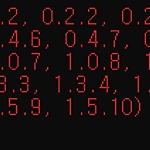 pip installer를 활용한 파이썬 패키지 최신 버전 업데이트 방법!
pip installer를 활용한 파이썬 패키지 최신 버전 업데이트 방법!
가상환경 구축할때, "pip install 패키지명"으로 원하는 패키지는 설치하는 경우가 많다. 그런데 원하는 패키지의 가장 최신 버전을 설치하는 것은 python version, os 종류, pip version에 따라서 달라진다. 내가 경험한 문제는 numpy, pytorch의 최신 버전을 설치하고 싶었지만, 설치할 수 있는 최신 버전이 없다는 오류가 발생하여 가상환경 구축에서 헤매었다. 그래서 처음에 시도한 것은 pip version을 업데이트이다. python -m pip install --upgrade pip 그런데도, 문제가 해결되지 않았다. 그래서 python version을 확인해보니 3.6으로 설치가 되어있었다. 나는 python version을 3.8로 새로운 가상환경을 설치했고, 최신..
 Cell Section with pycharm, vsc
Cell Section with pycharm, vsc
오늘은 pycharm과 vsc의 ide에서 code를 section으로 나누어 실행할 수 있는 방법을 알아보겠습니다. 1. Pycharm cell mode plugins 2. VSC Python Interactive window 1. Pycharm cell mode plugins - 파이참에서 Settings - Plugins 에서 Pycharm cell mode를 검색하여 설치하면 사용자가 원하는 명령어를 설정하여 코드에서 cell section을 분할할 수 있습니다. - 사용 예시 SciView에서 Plot한 결과가 보여지고 Python Console에서는 실행된 코드가 실행된 상태를 보여줍니다. 2. VSC Python Interactive window - VSC에서는 https://code.vis..
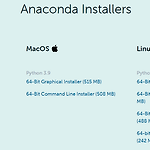 [Anaconda, Pycharm] 아나콘다와 파이참을 이용한 가상환경 구축
[Anaconda, Pycharm] 아나콘다와 파이참을 이용한 가상환경 구축
안녕하십니까? 오늘은 Anaconda와 Pycharm을 이용한 가상환경 구축 설명드리겠습니다. 보통 Python을 사용할때 여러가지 원하는 패키지들을 어떤 공간에 저장하여 사용할 수 있는데요. 이때 그 공간을 가상환경이라 지칭하고 이 환경을 구축하는 방법을 소개하겠습니다. - 오늘의 내용 - 1. Anaconda 설치 2. Pycharm 설치 3. CMD에서 Anaconda 가상환경 생성 4. CMD에서 pip, anaconda 패키지 install, install 한 패키지 version update 5. Pycharm에서 가상환경 연결 및 installed 패키지 사용 6. cmd에서 생성한 가상환경 접속하기 1. Anaconda 설치 - 설치 url: https://www.anaconda.com/p..
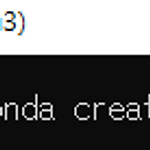 Visual Studio Code & Anaconda 가상환경 연동
Visual Studio Code & Anaconda 가상환경 연동
안녕하세요? 오늘은 Visual Studio Code와 Anaconda 가상환경을 연동하여 Run을 할 수 있도록 셋팅해보겠습니다. 본론에 앞서 Visual Studio Code : VSC, Anaconda : conda로 별칭을 주어 사용하도록 하겠습니다. VSC와 conda를 연동할때 많이 헤매었는데요. 아주 쉽게 간략하게 정리해 드리겠습니다. 오늘의 내용은 아래 목차와 같습니다. 1. conda와 VSC를 다운로드 2. ANACONDA에서 가상환경 생성 3. python과 code runner를 다운 4. conda 가상환경에 접근 5. 가상환경 접근 경로를 설정 6. 가상환경 접근 1. conda와 VSC를 다운로드 아나콘다 도메인 www.anaconda.com/products/..
